Pirms pāris dienām kāds man jautāja, kā nomainīt Bluetooth adaptera nosaukumu Windows 10 datorā? Šajā rokasgrāmatā mēs redzēsim, kā nomainīt Bluetooth adaptera nosaukumu sistēmā Windows 10.
Jūsu Windows 10 Bluetooth adaptera nosaukums parasti ir nepieciešams, ja vēlaties saņemt failu no citas Bluetooth ierīces vai arī, ja vēlaties savienot tālruni ar savu Windows 10 datoru.

Operētājsistēmā Windows 10 varat redzēt Bluetooth adaptera nosaukumu, dodoties uz iestatījumu lietotni> Ierīces> Bluetooth un citas ierīces.
Ja jūs meklējat mainīt Windows 10 noklusējuma nosaukumu, atcerieties, ka Bluetooth nosaukums nav tikai Windows 10 datora nosaukums. Citiem vārdiem sakot, Windows 10 automātiski iestatīs Windows 10 datora nosaukumu kā Bluetooth nosaukumu.
Tādēļ nevarēsiet mainīt Bluetooth nosaukumu tikai Windows 10. Ja vēlaties mainīt Bluetooth nosaukumu, ir jāmaina datora nosaukums. Īsāk sakot, jūsu datorā nav iespējams iestatīt dažādus Windows 10 datora un Bluetooth adaptera nosaukumus.
Tālāk ir norādīti divi veidi, kā mainīt savu Windows 10 datora Bluetooth nosaukumu.
1. metode no 2
Mainiet Bluetooth nosaukumu sadaļā Iestatījumi
1. darbība: dodieties uz iestatījumu lietotni > Sistēma > Par .
2. solis: sadaļā Ierīces specifikācijas noklikšķiniet uz Pārdēvēt šo PC pogu. Tas atvērs datora dialoglodziņa nosaukumu.
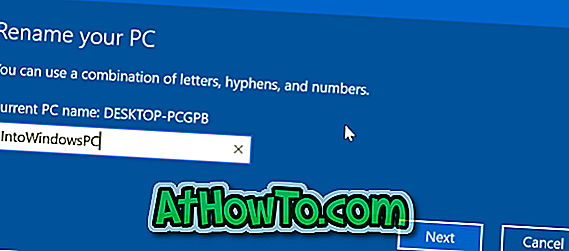
3. solis. Ievadiet jaunu datora / Bluetooth nosaukumu. Noklikšķiniet uz pogas Tālāk .
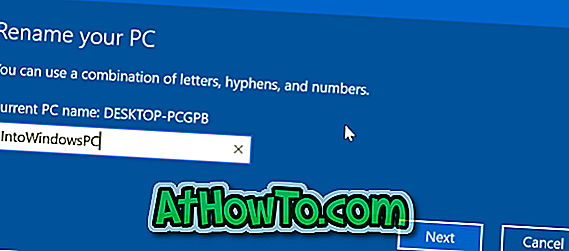
4. solis. Tagad jums tiks lūgts restartēt datoru. Saglabājiet visu darbu un noklikšķiniet uz Restart now (Restartēt tagad). Ja vēlaties restartēt vēlāk, noklikšķiniet uz Restartēt vēlāk.
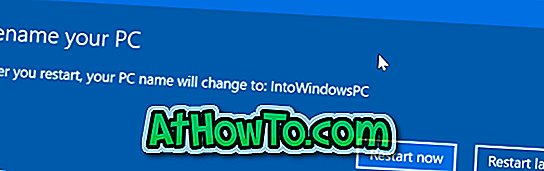
Pēc datora restartēšanas parādīsies jaunais datora / Bluetooth nosaukums.
2. metode no 2
Mainiet Bluetooth nosaukumu vadības panelī
1. solis: Starta / uzdevumjoslas meklēšanas lodziņā ierakstiet Sysdm.cpl un pēc tam nospiediet taustiņu Enter, lai atvērtu dialoglodziņu Sistēmas rekvizīti.
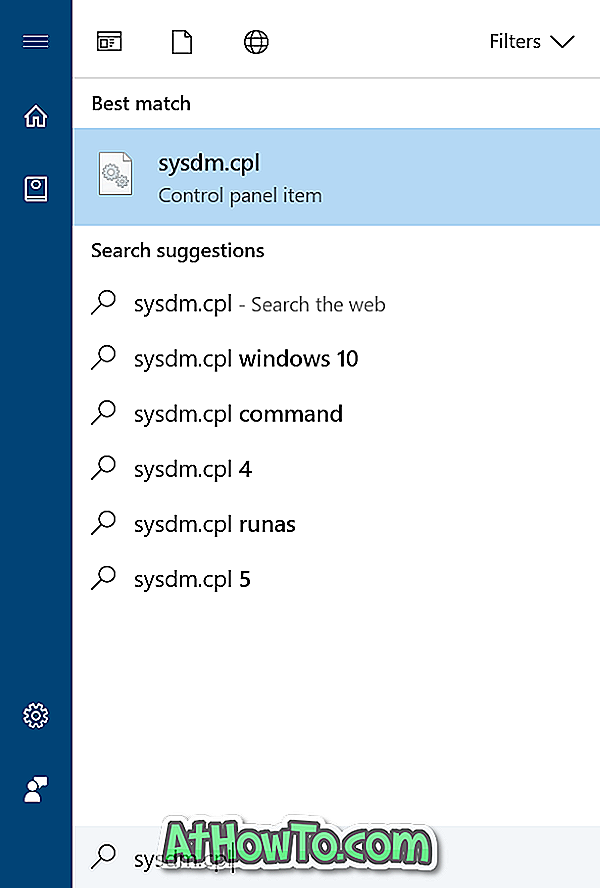
2. solis: šeit cilnē Datora nosaukums var redzēt pilnu datora nosaukumu, kā arī darba grupas nosaukumu. Lai mainītu datora nosaukumu vai Bluetooth nosaukumu, noklikšķiniet uz pogas Mainīt .
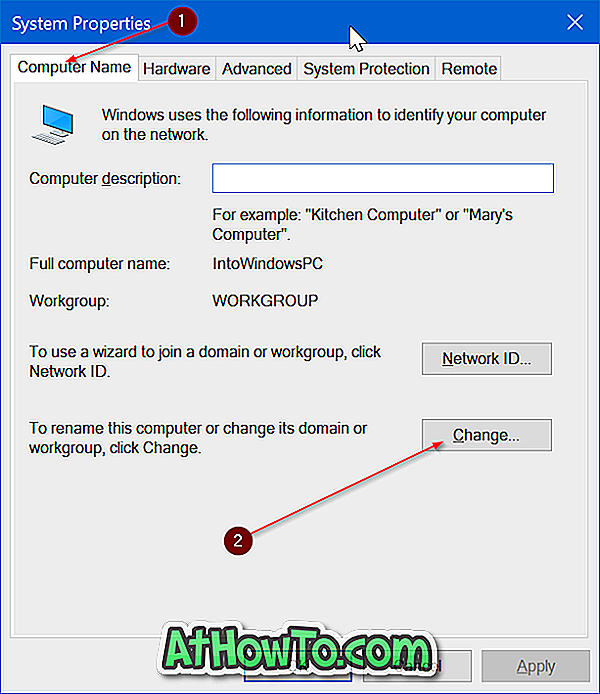
3. solis. Laukā Computer name (Datora nosaukums) ierakstiet nosaukumu, kuru vēlaties piešķirt datoram, kā arī Bluetooth.
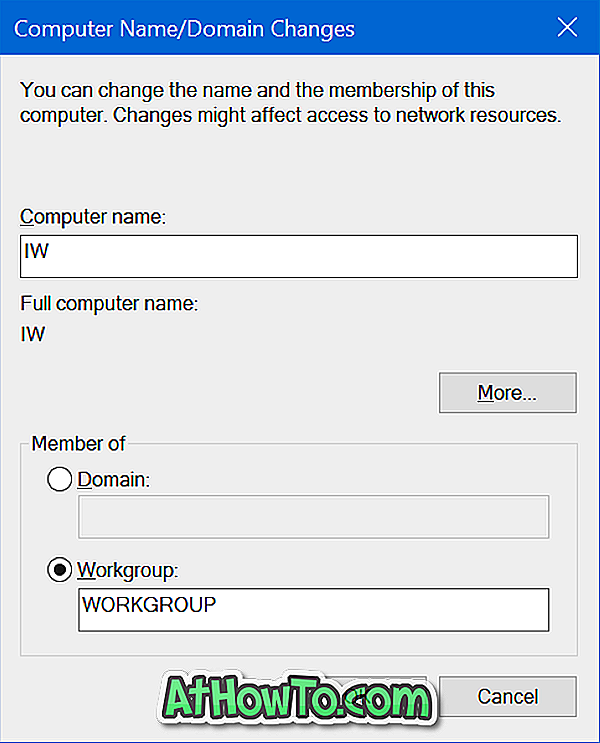
Noklikšķiniet uz pogas Labi . Jūs redzēsiet dialoglodziņu ar “Jums ir jārestartē dators, lai piemērotu šīs izmaiņas”.
Noklikšķiniet uz pogas Labi. Ja redzat dialoglodziņu ar Restart now (Restartēt tagad) un Restart later (Atjaunot vēlāk), noklikšķiniet uz Restartēt vēlāk.
4. solis. Visbeidzot, saglabājiet visu savu darbu un pēc tam pārstartējiet datoru, lai iestatītu jauno nosaukumu kā sava datora nosaukumu, kā arī Bluetooth uztvērēja nosaukumu savā Windows 10.














